Für mich war eine lange Zeit das Thema "Schlaf" sehr interessant, weshalb ich auch ziemlich schnell zu dieser App gekommen bin. Das Besondere an ihr? Sie kann - wenn sie richtig eingesetzt wird - dein Leben zum Positiven verändern! Das sage ich nicht einfach so, weil dies eine Empfehlung wird, sondern weil es auf Tatsachen beruht und viele Anwender (PlayStore Kommentare) dies bestätigen.
Die App "Sleep as Android" ist mehr als nur eine einfache Wecker-App, sie verbindet viele nützliche Funktionen, die es meist nur vereinzelt in Applikationen gibt, ob man diese wirklich (alle) braucht... muss jeder für sich entscheiden! ;-) Im fortlaufenden Bericht findet ihr dann auch die Erklärung zur richtigen Nutzung bzw. die richtigen Einstellungen für diese App.
Du kannst entscheiden, ob Du nur zu einem gewissen Teil lesen möchtest, ob Du direkt zu einem Teil springen willst oder alles auf einmal lesen möchtest. Viel Spaß!
-
Für mich war eine lange Zeit das Thema "Schlaf" sehr interessant, weshalb ich auch ziemlich schnell zu dieser App gekommen bin. Das Besondere an ihr? Sie kann - wenn sie richtig eingesetzt wird - dein Leben zum Positiven verändern! Das sage ich nicht einfach so, weil dies eine Empfehlung wird, sondern weil es auf Tatsachen beruht und viele Anwender (PlayStore Kommentare) dies bestätigen.
Die App "Sleep as Android" ist mehr als nur eine einfache Wecker-App, sie verbindet viele nützliche Funktionen, die es meist nur vereinzelt in Applikationen gibt, ob man diese wirklich (alle) braucht... muss jeder für sich entscheiden! ;-) Im fortlaufenden Bericht findet ihr dann auch die Erklärung zur richtigen Nutzung bzw. die richtigen Einstellungen für diese App.
Dieser Artikel gliedert sich durch dessen großen Umfang in mehrere Teile sowie Themen auf:
Teil 1: App-Review mit einzelnen Themen
Teil 2: Tutorial zu Sleep as Android
Teil 3: Abschluss u. Bewertung
Du kannst entscheiden, ob Du nur zu einem gewissen Teil lesen möchtest, ob Du direkt zu einem Teil springen willst oder alles auf einmal lesen möchtest. Viel Spaß!
-
Wir fangen beim Erwachen an. Denn, hier ist es dir überlassen ob Du einen eigenen Weckton oder einen schon mitgelieferten verwenden möchtet. Beim Aufstehen gibt es eine Vielzahl an Einstellungsmöglichkeiten, so kannst Du z.B. entscheiden ob Du langsam aus dem Schlaf geholt werden möchtest oder eher doch grob und schnell. Dies kannst Du über die Lautstärke regeln, ob diese langsam oder schnell erhöht wird. Um diesen Effekt zu verstärken steht auch noch die Vibrationsfunktion des Handys zur Verfügung oder wer es noch härter mag, kann sich sogar vom Blitzlicht des Handys wecken lassen.
Solltest Du dann erwacht sein, so kannst Du den Wecker nicht einfach beenden - oh neeeeeein ;-) - Du musst dich noch einer kleinen geistigen Aufgabe stellen, ob Du das willt und wie intensiv diese ausfällt, entscheidest Du natürlich selbst. Wenn ich von Aufgaben rede, so meine ich das wirklich ernst, denn Du kannst aus folgenden Möglichkeiten wählen: Findet das schlafende Schaf, rechnet eine Aufgabe aus, rüttel so lange am Handy bis Du die 0 erreicht und der Alarm erlischt oder schreib deinen Traum auf. Du siehst also, die App hat es beim Aufwachen in sich und lässt Langschläfern somit keine Chance.
Vereinzelt können einige Wecker-Apps im PlayStore dieses Angebot auch bieten, doch kommen wir nun zu einer Funktion, welche diese App fast einzigartig macht. Denn wenn man dann am Morgen erwacht, kann man sich die Schlafanalyse von Sleep as Android ansehen - natürlich nur sofern man die Messung aktiviert hat.
In dieser Schlafmessung sehen wir unsere Schlafphasen, den Leicht- und Tiefschlaf sowie den REM-Schlaf. Jetzt spreche ich mal alle Paare an: Du kennst doch sicherlich die Situation, irgendwann kommt mal der Tag wo dein Liebling zu dir sagt: "Boar Schatz, Du hast heute Nacht echt den Schwarzwald gefällt!" Nun, auch dies kannst Du am nächsten Morgen überprüfen! Denn wenn Du es möchtest nimmt Sleep as Android auch deine Schnarcher auf, welche sich auch auf dem Diagramm mit der Schlafphase wiederfinden lassen. Ziemlich praktisch, oder?
Noch in kleiner Nachtrag: Auch wenn ihr mal keine Schlafanalyse startet, funktioniert dieser Wecker trotzdem.
-
Wenn Du auch zu den Leuten gehörst, welche alles über die sozialen Netzwerke teilen, wird es dich erfreuen, wenn wir dir nun berichten das Sleep as Android auch daran gedacht hat!
Denn es ist möglich sowohl Schlafanalyse als auch das Schlafdiagramm mit deinen Freunden zu teilen. Welchen Mehrwert es bringt? Theoretisch keinen!
Aber wer es mag kann die Funktion trotzdem gerne einschalten. ;-)
-
Solltest Du vielleicht etwas vergesslich sein und möglicherweise auch noch Mavi heißen gibt es in dieser App auch eine Einstellung, welche dich daran erinnert rechtzeitig ins Bett zugehen!
Doch wie funktioniert das eigentlich genau? In den globalen Einstellungen (mehr dazu gleich im Tutorial) gibst Du deine von dir gewünschte Schlafenszeit (beispielsweise, Du liebst es 8 Stunden zu schlafen) an, gemeinsam mit der Weckzeit und der Einstellung wie früh man dich erinnern soll, errechnet die App den Zeitpunkt für die Erinnerung. Ziemlich praktisch!
Wenn Du dann einen anstrengenden Tag hattest und dich zum schlafen legst, kann die App auch hier helfen! Denn wie schon beim Wecken erwähnt, bringt diese App auch einige eigene Sounds mit. Werden diese zum Einschlafen genutzt, so wird eine Einstellung diese langsam leiser machen, so dass Du noch besser entspannen kannst. Es gibt so zum Beispiel: Walgesänge, einen plätschernden Bach, Wettergeräusche und noch viele mehr. Wer es möchte und dem die Auswahl nicht groß genug ist, der kann für kleines Geld (0,99 €) das Zusatzpaket Sleep Lullaby kaufen und damit seine Traumreise erweitern. Doch ob sämtliche darin enthaltende Schlaflieder gefallen, hängt stark von einem selber ab. Ich persönlich könnte nicht mit einem Kriegsmarsch schlafen. :-D
-
Beim ersten Start wird dir von der App eine 14-tägige Testversion geschenkt, in der Du sämtliche Funktionen im vollen Umfang kostenlos nutzen kannst. Nach dieser Zeit werden die Premiumfunktionen abgeschaltet, doch der eigentliche Wecker bleibt dir noch immer erhalten. Du kannst lediglich keine größeren Einstellungen bzw. Schlafmessungen durchführen.
Vielen Dank fürs Lesen! Sollte dir der detaillierte Bericht über Sleep as Android zugesagt haben, besitzt Du vielleicht sogar bereits die Vollversion (Premium), oder Du befindest dich in der Testversion, würden wir dich nun gerne dazu einladen das Tutorial anzusehen.
Mit diesem Tutorial wird dein Sleep as Android Erlebnis garantiert ein Erfolg auf deinem Smartphone!
-
Tutorial: Sleep as Android richtig einstellen
Herzlich willkommen und herein spaziert - heute wird dir gezeigt wie Sleep as Android richtig funktioniert - und wie man was am besten macht, bekommst Du jetzt beigebracht ! ;-)
Hier dreht sich alles ums korrekte Einstellen von Sleep as Android, denn dieser Wecker kann mit richtigen Einstellungen wohl bald als einzige App in Google Play dein Leben zum Besseren verändern. Leider ist es oft der Fall, dass Sleep as Android nicht mit korrekten Einstellungen verwendet wird, so dass es schnell wieder vom Smartphone verschwindet. Denn wenn man zu spät geweckt wird, schiebt man dies natürlich auf eine Applikation, die falsch programmiert wurde, dies ist jedoch gänzlich falsch! Der Fehler liegt meist beim Anwender der App, die nur das macht was man ihr sagt. Wir zeigen dir hier daher die besten Einstellungen für die App . Fangen wir am besten gleich an:
-
(Grund-)Einstellungsmöglichkeiten von Sleep as Android
Bevor wir jedoch einen Wecker stellen, wagen wir uns erst einmal an die globalen Einstellungen der App ran, denn diese sind sehr entscheidend darüber wie gut dieser Wecker funktioniert. Um in die globalen Einstellungen der App zu gelangen musst Du auf das Schrauben-Symbol drücken, welches sich oben rechts befindet.
Es öffnet sich nun das Hauptmenü der App, wo Du sämtliche Einstellungen für den Wecker global festlegen kannst. Schon auf dem Bild rechts von diesem Text siehst Du, dass dies einige sind und das war's auch nicht! Jeder Menüeintrag hat meist 3-6 Untereinträge die man bearbeiten kann.
Wir beginnen nun mit der wohl einfachsten Einstellung und diese betrifft deine ideale Schlafdauer. Bitte trag hier keine Wunschsachen ein ;-) sondern wirklich realistische Werte, denn mit diesem Wert arbeitet die App ständig. Ich persönlich komme gut mit 7 Stunden sowie 30 Minuten Schlaf aus, um über einen ganzen Tag zukommen. Trage also einen Wert ein wo Du meinst, dass Du mit diesem klar kommen würdest. Das ist schon die halbe Miete. ;-)
Auf diese Einstellung kann man sich verlassen, wenn es darum geht ins Bett zu gehen. Ich empfehle sie zu benutzen, um auch wirklich immer zur gleichen Zeit ins Bett zugehen.
Diese Einstellungen enthält ein nettes Gimmick. Du kannst, wenn dir die Standardbenachrichtigung nicht zusagt, hier noch einiges rausholen. Du kannst einen benutzerdefinierten Klingelton hinzufügen, damit es auch wirklich eindeutig ist, dass es diese Benachrichtigung, diese eine, diese Bestimmte ist die etwas von dir möchte: Dich nämlich im Bett sehen!
Sollte dies nicht ausreichen, um dich zum schlafen zu bewegen, kannst Du gerne die Funktion "Hartnäckig" aktivieren, sie hält auf jeden Fall das was sie aussagt! ;-)
Das Wichtigste ist jedoch die Zeit, die man nehmen sollte, sich selbst auf den Schlaf vorzubereiten. Aus persönlicher Erfahrung kann ich sagen, dass dort 45 Minuten gut angelegt sind, natürlich unterscheidet es sich von Mensch zu Mensch. Ich gehöre jedoch zu denen, die nicht sofort einschlafen, sondern erst dann, wenn sie schon 10 Minuten im Bett liegen. Je nachdem was man noch macht sollte man natürlich auch rechtzeitig darüber informiert werden, dass ins Bett zu gehen, damit man nicht aus der aktuellen Aktivität rausgeworfen wird.
Das will doch nun wirklich niemand. ;-) Daher finde ich 45 Minuten gar nicht so schlecht.
-
Intelligentes wecken
Mit den Einstellungen zum schlauen Wecken, gibst Du der App die Berechtigungen deinen Schlaf "etwas" anzupassen. Nehmen wir folgendes Beispiel, wenn Du einen Wecker um 7:00 Uhr stellst, so erlaubst Du der App, dich 15 Minuten vor der Zeit oder nach der Zeit dich zu wecken. Du solltest also beachten, dass Du die zeitliche Spanne so setzt, dass Du auf keinen Fall verschlafen würdest!
Diese Einstellung konfiguriert die App so, dass sie dich im optimalen Fall aus einer Leichtschlafphase holt. Dies können auch viele Anwender in Google Play bestätigen - ja sogar ich, obwohl ich erst etwas skeptisch war ;) - denn wer aus einer Leichtschlafphase geholt wird, fühlt sich definitiv ausgeruhter.
* Durchgestrichener Text: Damalige Version, nun nur noch vor der Zeit.
Die zusätzliche Funktion Messung automatisch starten ermöglicht der App noch genauer messen zu können, so dass die Ergebnisse noch deutlicher ausgewertet werden.
Von der Funktion ideale Schlafdauer berücksichtigen, habe ich persönlich abgesehen da dies wohl der Grund ist, wieso viele Leute verschlafen haben.
Die Empfindlichkeit ist eigentlich optimal eingestellt, könnte aber je nach Matratzentyp natürlich angepasst werden.
Die Schlummern-Funktion
Solltest Du zu den Leuten (wie mir) gehören, welche sich ein Mini-Nap erlauben (meistens Montag ;-) ) so kann diese Funktion sehr hilfreich dabei sein. Denn Du kannst hier festlegen wie oft Du "snoozen" möchtest, auch das automatische halbieren der Schlummerzeit ist möglich.
Schlummerzeit ändern erlaubt es dir, die eigentlich bereits festgelegte Schlummerdauer - hier 15 Minuten - auf bis zu einer Stunde zu erweitern. Benutzen auf eigene Gefahr! ;-)
-
Die nun folgenden Einstellungen betreffen das direkte Verhalten der Wecker, die später gestellt werden. Daher ist diese Abschnitt auch am größten geraten - jedoch werde ich hier nur das Nötigste für dich erläutern. :-)
Standard-Weckton
Der folgende Weckton wird bei Auswahl nun für alle eure Wecker verwendet, jedoch kann der Weckton später im entsprechenden (seperaten) Wecker stets geändert werden.
"Standard" heißt hier also definitiv nicht, dass man es nicht später nach belieben wieder anpassen kann.
Lautstärke
Eigentlich muss man über diese Einstellung nicht wirklich etwas sagen, da der Titel schon vollkommen ausschlaggebend ist, jedoch empfehle ich - sofern Du keine Hörschädigung hast oder einen extrem tiefen Schlaf - dass Du die Lautstärke so leise wie nur möglich stellst. Zum 'wieso' kommen wir in der nächsten Einstellung.
Ansteigende Lautstärke
Wenn diese Option aktiviert wird, wird die Lautstärke immer um eine Stufe erhöht. Entsprechend dem was dein Handy bietet. Dabei kann man dann mit der Suboption Anstiegsrate einstellen wie schnell dies passieren soll. Anmerkung: In der letzten Version konnte man noch Sekunden einstellen, dies fand ich persönlich besser. In der neuen Version kann man nur noch Minuten einstellen.
Klingeln wenn lautlos - eine sehr wichtige Option!
Ich denke, die Option spielte bei vielen Leuten eine Rolle, welche die App entfernt haben, weil der Wecker nicht klingelte.
Diese Option ist standardmäßig schon aktiviert worden, wenn nicht solltest Du dies unbedingt nachholen.
Anstieg der Lautstärke und Vibration
Solltest Du dich nicht wirklich motivieren können aufzustehen, so gibt dir diese Option den nötigen Ansporn dazu. Denn diese entscheidet ab welchen Zeitpunkt euer Handy zusätzlich noch anfängt zu vibrieren, was sehr wahrscheinlich - auch wenn nicht gewünscht - Leute aus dem Tiefschlaf erwachen lassen würde, jedenfalls bei meinem Handy...
Wecker ausschalten
Wer kennt das denn nicht? Man steht mal vor der eigentlichen Weckzeit auf, einfach weil man schlagartig wach ist, aber auch dies ist nicht schlimm. Diese Option legt eine Dauer fest wie lange dein Wecker maximal klingeln soll, also müsst Du nicht unbedingt beim Zähne putzen schnell zum Handy sprinten, um den Alarm abzuschalten. ;-)
Weitere Einstellung (im Submenü 'Wecker' ) die ich nun nicht tiefer erläutert habe, sind auch nicht zwingend notwendig zum Verwenden von Sleep as Android.
Wenn sie dich dennoch interessieren - siehe sie dir gerne an. :-)
-
Die besonderen Features von Sleep as Android
Wenn dir die ganzen Einstellungsmöglichkeiten von Sleep as Android schon gefallen und dich - hoffentlich - nicht verwirrt haben, wirst Du dank der Test- bzw. Vollversion die Vorzüge der besonderen Features von Sleep as Android lieben lernen. Sleep as Android gehört nämlich zu den wenigen Wecker-Apps, welche auch eine Schlafmessung durchführen können. Auf diese Punkte werde ich nun etwas näher eingehen.
Schlafgeräusche aufnehmen
Hat dein Partner schon einmal gesagt, dass Du extrem schnarcht oder sogar geredet hast?
Sollte dies der Fall sein, so punktet Sleep as Android erneut bei dir!
Denn diese kann solche Sachen aufnehmen, sobald ihr eine Schlafmessung startet -ab einen gewissen einstellbaren Pegel- wird dann jegliches Geräusch aufgenommen. Diese findet ihr später nach dem Schlaf auch im Schlafdiagramm wieder.
Aus Erfahrung kann ich aber sagen, dass meistens jedoch (solltest Du nicht Schnarchen) nur Bewegungsgeräusche aufgenommen werden, immer dann wenn ihr z. B. euch im Schlaf dreht.
Solltet ihr es nicht wollen, das die App euch beim Schlafen aufnimmt, so könnt ihr diese Option ganz einfach abwählen.
Schlafmessung
Das Highlight bei Sleep as Android ist ganz klar die Messung deiner Schlafphasen, welche darüber berichtet, wie erholsam dein Schlaf war oder ob man dich 8 Stunden lang mit einem Stock gepufft hat. ;-)
Ziemlich praktisch bei dieser Einstellung ist die Option Benachrichtigungen deaktivieren, denn wenn eine Schlafmessung gestartet wird, schaltet diese Optionen ab dann alle Benachrichtigungen stumm, ohne dass es SMS'n oder Anrufe beeinflusst.
-
Eine weitere Besonderheit sind ganz klar die Weckaufgaben, welche man bestimmen kann. Mit diesen Weckaufgaben ist es dir möglich zu überprüfen, wie wach Du schon bist. Netter Nebeneffekt des Ganzen ist, dass diese Aufgaben zugleich auch sehr wach machen. Die folgenden Aufgaben kannst Du auswählen:
- • Kleine Rechenaufgabe
- • Rechenaufgabe (tippen)
- • Schlafende Schafe
- • QR-Code
- • NFC Tag
- • Handy schütteln
- • Traumtagebuch schreiben
Entsprechend dieser ganzen Möglichkeiten kannst Du auch noch den Schwierigkeitsgrad auf einer Skala von 1 bis 5 verändern. Für ein besseres Verständnis, habe ich mir mal ein paar Aufgaben für dich rausgesucht und diese auf unterschiedlichen Stufen dargestellt.
Es ist ziemlich empfehlenswert Klingelton unterdrücken zu aktivieren. - wichtiger Tipp
-
Beispiele von Weckaufgaben in Sleep as Android
- Die Darstellung kann variieren -
Als ob ein Montag nicht schon schlimm genug wäre: Man kann ihn sich auch noch mehr versauen! Wer da noch einen drauf setzen möchte, der kann die Schwierigkeit auf Stufe 5 stellen und sich damit die Aufgaben von der rechten Seite 5x beim Erwachen antun, also wer davon nicht wach wird, der muss ein echtes Genie sein! ;-)
Bei diesem Abklatsch von "Schafe zählen" geht es darum, in der ganzen Meute, das einzige Schaf zu finden, welches schon wach ist. Wer meint, es wäre ein 'einfaches' Suchspiel, der irrt sich leider hier sehr arg, denn das Suchbild verändert sich stufenabhängig und wird von der Stufe her auch an die Wiederholungen angepasst.
Diese Weckaufgabe ist ziemlich speziell, denn junge Männer könnten diese ziemlich zweideutig finden... ;-) In dieser Weckaufgabe geht es eigentlich ums simple Schütteln des Handys, bis die 100% erreicht werden. Je nach Schwierigkeitsgrad bekommst Du dann pro Stufe 1000-Schütteleinheiten dazu. :-D Welch Freude!
Wir haben damit alles was die Grund- & Einstellungsfunktionen angeht abgeschlossen - WUHUU!
Kommen wir nun zu den einfachsten Punkten, die aber nun am Besten funktionieren weil wir global schon alles eingestellt haben! ;-)
-
Einen Wecker anlegen in Sleep as Android
Als letztes zeige ich dir, wie man in Sleep as Android einen einfachen Wecker anlegt. Eigentlich ist es viel zu einfach, um es in einem Tutorial zu erwähnen, da es aber schon noch irgendwie dazu gehört kommt es auch mit rein. Das Beste? Wir haben in den globalen Einstellungen schon vorher alles eingestellt, weswegen wir ihn nun nur noch stellen brauchen!
Drücke dafür einfach auf das große Plus-Zeichen oben rechts in der App und schon ploppt ein Menü auf, wo Du einen einfachen Wecker anlegen kannst. Dort musst Du eigentlich jetzt nur noch die Weckzeit angeben, bei der Wiederholung kannst Du die Tage angeben, die für diesen Wecker zutreffend sind, wie z.B. die Werktage.
Interessant ist auch die Funktion Nickerchen, mit der Du schnell deine gewünschte Schlafenszeit angeben kannst.
-
Abschluss und Bewertung
Wer es bis hierhin geschafft und den gesamten Bericht aufmerksam gelesen hat, der erkennt welches enorme Potential in dieser App steckt.
Sie bietet alles nur Erdenkliche für Leute mit einem Datenfetisch (  me too ), kommt mit kostenlosen Sounds sowie einer netten Schlafmessung, welche das Leben verändern kann.
me too ), kommt mit kostenlosen Sounds sowie einer netten Schlafmessung, welche das Leben verändern kann.
Alles in allem eine sehr aufwendige App, welche eine verdiente
Gesamtbewerbung von 5 Sternen erreicht.
www.mrmrs-android.de bietet keine Apps zum downloaden an!
Offizielle Downloadquelle(n) für diese App:

Wie fandet Du den Bericht? Hast Du möglicherweise eine Frage?
Schreib' alle Deine Belange in die Kommentare! :-)
Der Artikel wurde geschrieben von:
Autor: Mr. Android
Heißt in Wirklichkeit Maverick, kommt aus Magdeburg und ist 25 Jahre alt. Zu seinen Leidenschaften gehören Android Apps über welche er liebevoll berichtet sowie seiner Panflöte mit der er des öfteren musiziert. Andere Personen beschreiben ihn als einen impulsiven und vielseitigen Typen.
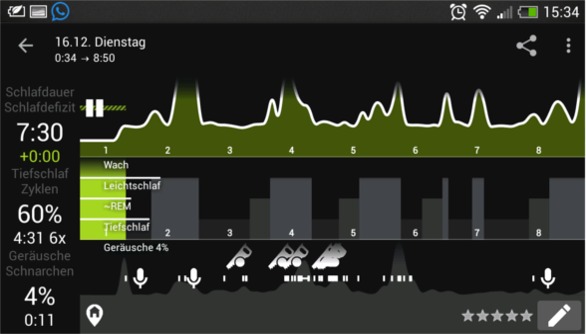
![]() me too ), kommt mit kostenlosen Sounds sowie einer netten Schlafmessung, welche das Leben verändern kann.
me too ), kommt mit kostenlosen Sounds sowie einer netten Schlafmessung, welche das Leben verändern kann.